Vous avez acheté un nouvel iPhone et souhaitez transférer les données de votre ancien appareil Android vers le nouvel iPhone ? Les téléphones iPhone et Android fonctionnent sur des systèmes d'exploitation différents. En tant que tel, passer d’Android à iPhone peut être une tâche ardue. Cependant, il existe plusieurs façons de transférer des données d'un appareil Android vers un iPhone. Dans cet article, nous explorerons s'il est conseillé de passer d'un téléphone Android à un iPhone, les inconvénients des iPhones par rapport aux appareils Android et comment déplacer des données telles que des contacts, de la musique, des photos, etc. d'un téléphone Android vers un iPhone.
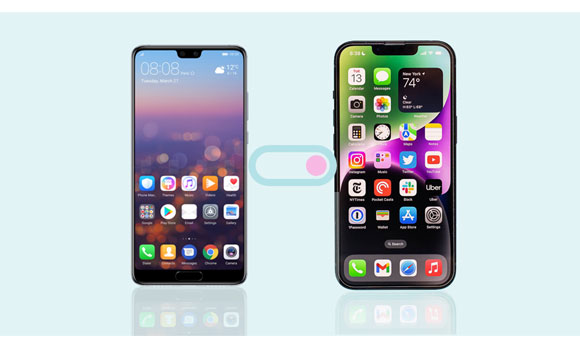
Dois-je passer d’Android à iPhone ? Les systèmes d'exploitation Android et iOS présentent des différences structurelles qui les rendent meilleurs les uns que les autres vus sous des angles différents. Chaque plateforme a ses avantages et ses inconvénients. Vous trouverez ci-dessous les inconvénients des appareils iPhone par rapport aux appareils Android :
- Les applications iPhone sont énormes par rapport aux applications Android avec les mêmes fonctionnalités.
- Les applications iPhone sont coûteuses et ne prennent pas en charge les widgets.
- La batterie de l'iPhone fonctionne très mal en 3G par rapport aux batteries Android.
- Les iPhones fonctionnent uniquement avec les appareils iOS, limitant ainsi les utilisateurs d'iPhone.
- La réparation d'un iPhone coûte plus cher qu'un téléphone Android.
- La publication d'une application iPhone sur l'App Store prend plus de temps que la publication d'une application Android sur le Google Play Store.
Personnalisation : Android offre plus de flexibilité en termes d’options de personnalisation. Avec l'iPhone, vous disposerez d'une interface plus standardisée et d'options de personnalisation limitées.
Gestion de fichiers : Android vous permet d'accéder et de gérer les fichiers plus librement. L'iPhone dispose d'un système de fichiers plus verrouillé, ce qui peut être restrictif pour certains utilisateurs.
Large gamme de choix d’appareils : Android propose une grande variété d’appareils de différents fabricants avec des fonctionnalités et des prix variés. L'iPhone propose une gamme limitée de modèles, ce qui vous offre moins d'options parmi lesquelles choisir.
Intégration avec les services Google : si vous comptez beaucoup sur les services Google tels que Gmail, Google Maps ou Google Assistant, vous constaterez peut-être qu'ils sont plus étroitement intégrés aux appareils Android.
Compatibilité ascendante transparente : les appareils Android ont souvent une meilleure compatibilité ascendante, vous permettant de transférer facilement des fichiers et des paramètres entre des appareils plus anciens et plus récents. L'iPhone peut avoir plus de limitations à cet égard.
Écosystème d'applications différent : bien que les applications les plus populaires soient disponibles sur les deux plates-formes, vous constaterez peut-être que certaines applications ou jeux que vous avez appréciés sur Android ne sont pas disponibles ou offrent une expérience utilisateur différente sur iPhone.
Nature Open Source : Android est un système d'exploitation open source, ce qui signifie qu'il offre plus de flexibilité aux développeurs et aux passionnés de technologie pour modifier et expérimenter leurs appareils. L'iPhone, étant un système fermé, a plus de restrictions à cet égard.
Il est important de noter que ces points peuvent varier en fonction des préférences personnelles et des modèles d'utilisation individuels. De nombreux utilisateurs trouvent la transition vers l'iPhone transparente et profitent des avantages qu'il offre en termes d'intégration de l'écosystème, de sécurité et d'expérience utilisateur.
Alors, vaut-il la peine de passer d’Android à iPhone ? Comme nous l'avons dit plus tôt, les iPhones présentent certains avantages par rapport aux appareils Android, et les appareils Android présentent certains avantages par rapport aux appareils iOS. Vous trouverez ci-dessous quelques raisons pour lesquelles vous envisageriez de passer d’Android à iPhone :
Sécurité – Les iPhones sont plus sécurisés que les appareils Android. Contrairement aux appareils Android, les iPhones disposent de fonctionnalités de sécurité plus strictes.
Facilité d'utilisation - de nombreuses personnes aiment les iPhones en raison de leur interface conviviale. Utiliser un iPhone est plus simple que d’utiliser un iPhone.
Les iPhones ont un écosystème fantastique - Apple possède un magnifique écosystème d'appareils tels que des iPad, des montres intelligentes, des ordinateurs, des iPhones et bien plus encore. Cela facilite l'accès aux données sur divers appareils Apple.
Appareils photo puissants – Les appareils photo iPhone sont convaincants. Bien que les spécifications de l'appareil photo Android puissent être élevées, les astuces logicielles et les chipsets des iPhones produisent des images plus naturelles et plus réalistes.
Vous souhaitez passer d’Android à iPhone ? Vous trouverez ci-dessous les méthodes à prendre en compte lors du passage d'un appareil Android à un appareil iOS :
Avez-vous découvert les avantages des iPhones par rapport aux appareils Android et vous vous demandez ensuite comment passer d'Android à iPhone ? L'une des meilleures méthodes pour transférer vos données Android vers votre nouvel iPhone consiste à utiliser un outil de transfert de données professionnel - Samsung Data Transfer . Il permet à ses utilisateurs de déplacer des données entre appareils Android et iOS de manière sécurisée et efficace, y compris tous les contacts et documents.
De plus, il prend en charge presque tous les appareils Android et iOS. Tant que votre appareil exécute Android OS 4.0 ou iOS 5.0, le logiciel peut bien fonctionner depuis Android et iPhone et vice versa.
Principales caractéristiques de ce programme de migration de données :
- Autoriser les utilisateurs à déplacer des données entre les appareils Android et iOS.
- Prend en charge diverses données, telles que la musique, les contacts, les vidéos, les notes, les photos, les SMS, etc.
- Fournir un processus de partage de données stable, rapide et sécurisé.
- Fonctionne nativement sur presque tous les appareils Android et iOS, y compris les derniers.
Téléchargez ce logiciel pour passer d'Android à iPhone .
Vous trouverez ci-dessous les étapes simples pour utiliser l'application Coolmuster Mobile Transfer pour envoyer des données d'Android vers iPhone :
Étape 1 : Veuillez l'installer et l'ouvrir sur votre ordinateur et cliquez sur l'option « Transfert mobile ».
Étape 2 : Connectez les deux gadgets à l'ordinateur à l'aide de leurs câbles. Appuyez sur le bouton de confiance dans le message contextuel qui apparaît sur l'écran de votre iPhone et activez le mode débogage sur le téléphone Android.
Étape 3 : Assurez-vous que l'appareil Android est défini comme appareil source et l'iPhone comme appareil de destination. S'ils ne sont pas disposés dans le bon ordre, appuyez sur le bouton « Retourner » pour les intervertir.

Étape 4 : Un écran avec les données de votre Android organisées en catégories apparaîtra. Sélectionnez les données que vous souhaitez partager et cliquez sur le bouton " Démarrer la copie ", et les données seront automatiquement envoyées sur votre iPhone.

Ouvrez-le si nécessaire : Si vous souhaitez plus de méthodes pour transférer des contacts d'un téléphone Android vers un iPhone , suivez ce guide ici.
Vous pouvez utiliser iTunes pour déplacer vos fichiers musicaux et vidéo d'Android vers iPhone. Les étapes ci-dessous vous guideront sur la façon de procéder :
Étape 1 : Utilisez un cordon USB pour relier le téléphone Android au PC et copiez les fichiers d'Android vers l'ordinateur.
Étape 2 : Installez iTunes sur l'ordinateur, puis reliez l'iPhone à l'ordinateur.
Étape 3 : Ajoutez les fichiers respectifs à iTunes. Pour ce faire, ouvrez « Fichiers » dans l'onglet iTunes et appuyez sur le bouton « Ajouter un dossier à la bibliothèque ». Localisez les fichiers sur le PC et cliquez sur « Sélectionner un dossier » pour transférer le dossier sur iTunes.
Étape 4 : Une fois les fichiers transférés vers iTunes, vous pouvez les copier sur votre iPhone. Choisissez votre appareil iPhone sur iTunes et vous verrez le panneau de configuration de l'appareil. Cliquez sur « Sync Music », sélectionnez les listes de lecture musicales et cliquez sur l'option « Sync ».
Étape 5 : Choisissez les « Films », « Émissions de télévision » ou d'autres catégories, et synchronisez les données en appuyant sur l'icône « Sync ». Ensuite, toutes les données seront transférées sur votre iPhone.
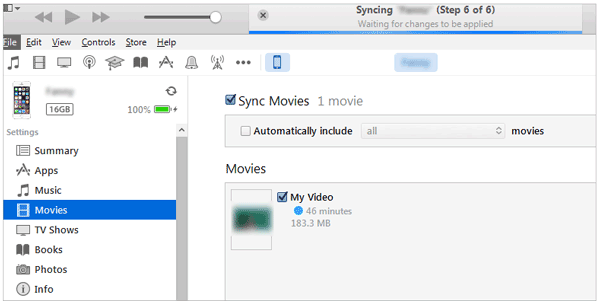
SHAREit est l'un des logiciels de partage de fichiers les plus courants pour les appareils iPhone et Android. L'application peut déplacer des fichiers via un réseau hotspot sans utiliser le Wi-Fi ou les données mobiles. De plus, SHAREit permet aux utilisateurs de partager des données sur des appareils connectés à un réseau Wi-Fi similaire. Les étapes détaillées ci-dessous vous guideront sur la façon d'utiliser l' application SHAREit pour déplacer des données d'un appareil Android vers un iPhone :
Étape 1 : Téléchargez et installez l'application SHAREit sur Android et iPhone. Ensuite, connectez l'Android et l'iPhone à un réseau Wi-Fi similaire.
Étape 2 : Sur l'appareil Android, cliquez sur le bouton « Envoyer » et un onglet apparaîtra affichant l'intégralité des fichiers sur l'appareil classés par catégorie.
Étape 3 : Choisissez les fichiers que vous souhaitez déplacer d'Android vers l'iPhone. Après avoir sélectionné tous les fichiers, cliquez sur le bouton « Envoyer » et l'appareil vous demandera la permission d'activer Bluetooth et GPS.
Étape 4 : Ouvrez l'application SHAREit sur l'iPhone et cliquez sur « Recevoir ». Après avoir accordé les autorisations nécessaires, l'iPhone recherchera les appareils adjacents sur lesquels SHAREit est lancé.
Étape 5 : Immédiatement après que l'appareil émetteur ait détecté l'appareil récepteur, cliquez sur l'icône de l'appareil récepteur et les fichiers seront transférés.

En savoir plus : 12 alternatives SHAREit pour PC et appareils mobiles : transférer des fichiers plus rapidement
Xender est une application fantastique pour partager des fichiers entre deux appareils. Le processus de transfert est efficace et ne nécessite pas de connexion NFC ou Bluetooth. L'application Xender vous permet de partager des fichiers entre des appareils PC, Android, Mac et iOS. L'application utilise le Wi-Fi pour déplacer des fichiers et peut ouvrir les fichiers partagés via la plateforme. Vous trouverez ci-dessous les étapes à suivre pour utiliser Xender pour envoyer des données :
Étape 1 : Installez et lancez Xender sur l'appareil Android.
Étape 2 : Appuyez sur l'icône en forme de croix verte dans le menu de l'application et les options d'envoi et de réception apparaîtront. Appuyez sur « Envoyer » pour continuer.
Étape 3 : Immédiatement après avoir cliqué sur « Envoyer », Android créera un code QR que l'iPhone pourra scanner pour connecter les deux appareils.
Étape 4 : Lancez Xender sur l'iPhone et cliquez sur « Recevoir ». Il recherchera tous les téléphones à proximité et il vous sera demandé de saisir le mot de passe Android ou de scanner le code QR donné.
Étape 5 : Vous pouvez partager n’importe quel fichier une fois que l’Android et l’iPhone sont connectés avec succès.
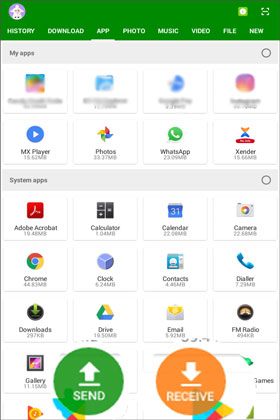
Je suppose que vous avez besoin de : Et si la migration iPhone ne fonctionne pas ? Comprenez-le immédiatement sans difficulté.
Dropbox est une application d'hébergement et de stockage cloud dotée de plusieurs fonctionnalités exceptionnelles, telles que le logiciel client, le cloud personnel et la synchronisation de fichiers. La fonctionnalité de partage sur Dropbox donne aux utilisateurs le droit de déterminer qui peut afficher ou modifier le fichier partagé.
De plus, les utilisateurs peuvent utiliser Dropbox pour partager efficacement des fichiers multimédias en masse, des graphiques, des dessins CAO, des vidéos et des exécutables. L'application garantit la sécurité des fichiers partagés et permet aux utilisateurs de définir une date particulière pour l'expiration d'un lien de fichier partagé. Suivez les instructions ci-dessous pour transférer des données d'Android vers iPhone via Dropbox :
Étape 1 : Téléchargez, installez et lancez l'application Dropbox sur votre téléphone Android. Il affichera toutes les données que vous avez précédemment partagées via Dropbox Cloud.
Étape 2 : Le menu affichera l'espace de stockage disponible. Ouvrez l'application « Paramètres », appuyez sur l'option « Synchroniser les contacts » et activez la fonction « Téléchargements d'appareil photo » afin que les photos puissent être automatiquement partagées sur Dropbox.
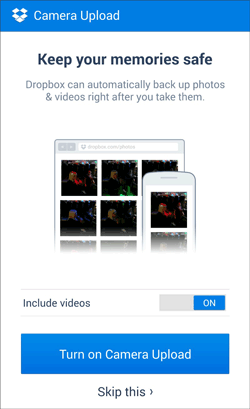
Étape 3 : Vous pouvez partager et télécharger n'importe quel fichier sur Dropbox à partir de son interface principale. Appuyez sur le bouton " Plus " pour voir une liste de choix, choisissez les fichiers que vous souhaitez télécharger et partagez-les avec l'iPhone.
Étape 4 : Téléchargez Dropbox sur votre iPhone et connectez-vous avec le même compte. Après vous être connecté, vous verrez les fichiers que vous avez téléchargés depuis l'appareil Android. Téléchargez les fichiers et vous êtes prêt à partir.

Vous comprenez maintenant le processus de passage d’Android à iPhone. Cependant, les méthodes décrites ci-dessus ont des niveaux d’efficacité différents et il est sage de choisir la méthode la plus pratique. Samsung Data Transfer , si vous choisissez ce programme, vous pouvez déplacer les données Android vers un iPhone directement sans restrictions. Vous pouvez immédiatement transférer vos données sur votre iPhone même si vous ne disposez pas de stockage cloud.
Articles Liés
Migration continue sur la façon de transférer des données d'Android vers Android
Pourquoi le passage à iOS ne parvient-il pas à migrer ? Comment pouvez-vous le réparer? [Résolu]
[Transfert rapide] Comment transférer efficacement vos photos d'iPhone vers Android ?
Meilleur logiciel de transfert iPhone : 11 excellents outils pour le transfert de fichiers
Synchronisez les applications de l'iPhone vers l'iPad de 3 manières pratiques [Guide éprouvé]
Comment transférer des photos de l'iPhone vers une clé USB | Aucun dommage à la qualité
Copyright © samsung-messages-backup.com Tous droits réservés.